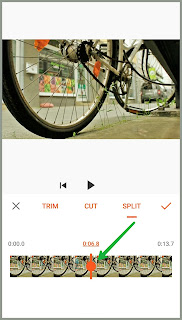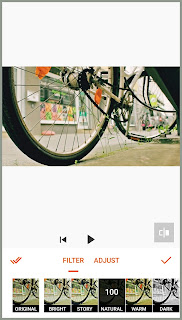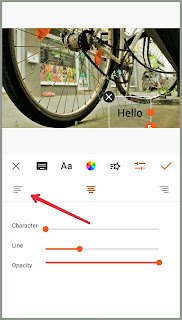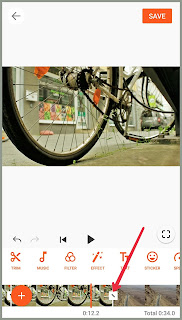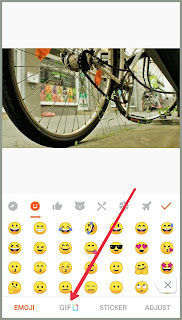YouCut adalah salah satu aplikasi pengeditan video terbaik untuk Android. Antarmuka sederhana dan mudah digunakan menjadikannya editor video yang berguna untuk pendatang baru.
Ini adalah tutorial 12 langkah yang menampilkan fondasi pengeditan video YUCUT. Saya harap tutorial ini akan membantu Anda.
1. Mainkan atau putar video
Bagaimana Anda memutar atau membalikkan video di Yooncut? Mari kita temukan.
Buat Putar Video, pilih ikon Rotary dari bilah alat.
Buat video, pilih tombol Back.
2. Atur rasio aspek video
Awal, kita harus mengontrol rasio aspek video.
Klik ikon latar belakang (BG).
Pilih Rasio
Ketika Anda membuat video untuk Instagram, seleksi 1: 1 atau 4: 5. Seleksi 16: 9 Buat YouTube.
Anda juga dapat meningkatkan warna daripada latar belakang kabur.
3. PANGKAS VIDEO.
Di bagian ini, kami ingin mempelajari cara memotong video di Yooncut.
Klik pada klip video.
Pilih Crop Icon
Seleksi rasio yang ingin Anda potong video.
4. PANGKAS VIDEO.
Potong pilihan ikon dari bilah alat.
Bagian tanpa garis oranye akan dihapus.
Buat pemotongan video, buka bagian yang dipotong. Sesuaikan tombol oranye.
Bagian tanpa garis oranye akan dihapus.
Gunakan fitur split untuk membagi klip video ke bagian yang berbeda.
Kustomisasi bilah oranye untuk memastikan di mana Anda ingin membagi video.
5. Edit kecepatan
Buat Edit Kecepatan Video, klik setiap video.
Pilihan ikon kecepatan.
Sesuaikan kecepatan dengan memindahkan tombol.
6. Tambahkan filter
Itu dekat 15 filter premium gratis dan 20 di Yooncut.
Klik ikon filter.
Pilihan filter.
Klik lagi pada filter yang dipilih untuk membiasakan diri dengan kekuatan.
7. Tambahkan Efek.
YouCut memiliki bibliotech yang kaya untuk dampak gratis dan premium. Anda dapat membuat dampak dalam berbagai jenis kesalahan, beat, retro, dan mirror.
Pemilihan ikon dampak dari bilah alat.
Tekan lama pada dampaknya.
Gunakan peralatan penghapusan untuk menghilangkan dampak.
8. Tambahkan Teks
Klik ikon teks.
Ketik Text.
Anda dapat membuat banyak font gratis di sana. Anda juga dapat membuka beberapa font premium dengan menonton iklan.
Anda bisa terbiasa dengan warna membaca dengan menyortir ikon roda warna dari bilah alat.
Atur leveling, opacity, dan spasi.
9. Tambahkan transisi
YouCut memiliki berbagai transisi untuk mencampur video.
Ada ikon tebang antara setiap klip video. Klik di sana.
11. Tambahkan Musik
Klik ikon musik.
12. Ekspor video
Buat video ekspor, klik tombol Simpan.